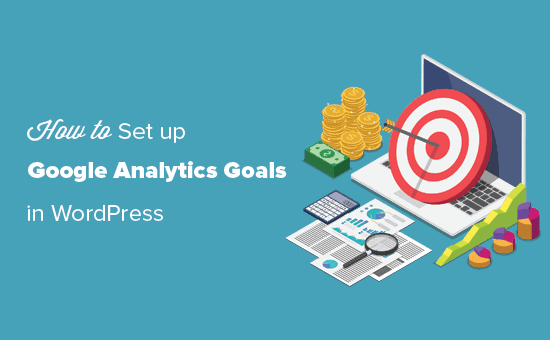Vuoi tenere traccia delle metriche chiave come iscrizioni e-mail o vendite per il tuo sito? Il semplice esame del rapporto sulla panoramica del traffico del tuo sito Web non ti fornisce un quadro completo.
Se vuoi che il tuo sito abbia successo, allora hai bisogno di metriche dettagliate come quali pagine ti stanno ottenendo il maggior numero di registrazioni, quale fonte di traffico sta producendo i migliori risultati e altro ancora.
È qui che arrivano i rapporti basati sugli obiettivi. In questo articolo, ti mostreremo come impostare gli obiettivi di Google Analytics per il tuo sito WordPress.
Quali sono gli obiettivi in Google Analytics?
Gli obiettivi sono interazioni dell'utente che puoi monitorare utilizzando Google Analytics.
Puoi impostare obiettivi per misurare le conversioni, tenere traccia delle vendite, tenere traccia dei moduli di iscrizione e-mail e altro ancora. Tutto ciò può aiutarti fare più soldi online e aumenta le conversioni del tuo sito web.
Perché è necessario creare buoni obiettivi in Google Analytics
Con gli obiettivi, puoi scoprire tutti i tipi di dettagli sul tuo sito. Per esempio:
- Se tu vendere prodotti digitali, puoi utilizzare gli obiettivi per scoprire quali fonti generano il maggior numero di vendite.
- Se tu gestire un negozio di e-commerce, puoi utilizzare gli obiettivi per vedere dove è più probabile che i clienti abbandonino la procedura di pagamento.
- Se sei un personal trainer con a blog di fitness, puoi utilizzare gli obiettivi per vedere quali post incoraggiano i potenziali clienti a compilare il tuo Modulo di Contatto.
La creazione degli obiettivi giusti per il tuo sito è importante. Se hai un negozio online, non c'è molto punto nel fissare un obiettivo per tenere traccia di quante persone visitano la tua pagina Informazioni. Invece il tuo obiettivo dovrebbe essere il numero di clienti che acquistano da te.
Vediamo come impostare gli obiettivi in Google Analytics. Ecco cosa tratteremo. Usa i collegamenti rapidi per passare direttamente a quella parte del tutorial:
Configurazione di MonsterInsights con Google Analytics
Ti consigliamo di utilizzare Google Analytics con MonsterInsights. Può impostare automaticamente obiettivi per te e risparmiarti molto lavoro.
Innanzitutto, dovrai installare e attivare il Plugin MonsterInsights. Se non sei sicuro di come, consulta la nostra guida su come installare un plugin per WordPress.
Nota: Per utilizzare il rapporto eCommerce e il rapporto sulle conversioni del modulo, avrai bisogno della versione Pro del plug-in o successiva.
Dopo aver attivato MonsterInsights, vai a Approfondimenti »Impostazioni nella dashboard di WordPress. Qui puoi inserire il tuo codice di licenza e connettere MonsterInsights a Google Analytics.
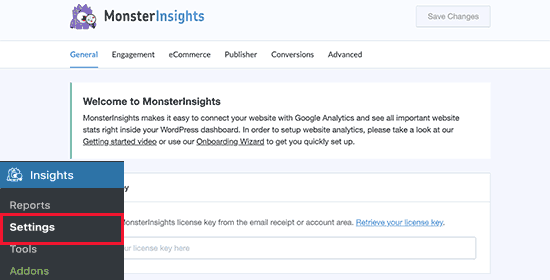
Per ulteriori informazioni, consulta le nostre istruzioni su come installare Google Analytics sul tuo sito usando MonsterInsights.
Monitoraggio degli obiettivi di e-commerce in Google Analytics
Vuoi scoprire quanti visitatori si stanno convertendo in clienti paganti?
MonsterInsights ti consente di tracciare facilmente i dati da a Negozio WooCommerce. Puoi anche usarlo con MemberPress, LifterLMS, o Download digitali facili.
Devi impostare le cose in Google Analytics prima di poter visualizzare il rapporto e-commerce in MonsterInsights.
Configurazione di Google Analytics per il monitoraggio e-commerce
Innanzitutto, accedi al tuo account Google Analytics.
Se lo stai utilizzando su più siti Web, assicurati che sia selezionato il sito corretto. Fai clic sulla casella per passare a un sito Web diverso, se necessario.
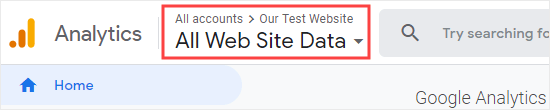
Quindi, fai clic su Amministratore nell'angolo in basso a sinistra.

Quindi, nella colonna Visualizza, fai clic sul link “Impostazioni e-commerce”:
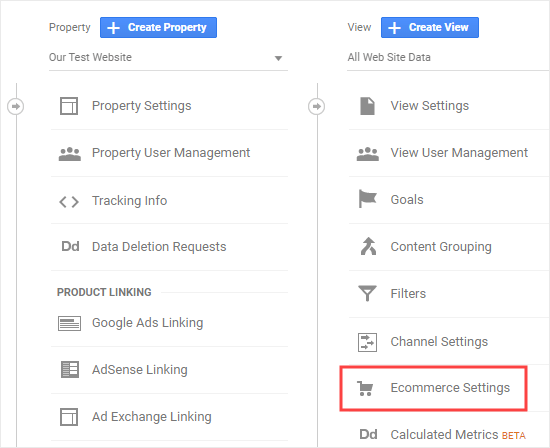
Attiva l'opzione “Abilita e-commerce”. Vedrai quindi l'attivazione “Attiva rapporti e-commerce avanzato”. Attiva anche questo.
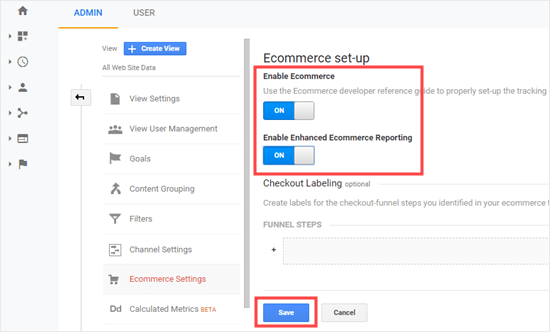
Fai clic sul pulsante Salva nella parte inferiore dello schermo.
Questo è tutto! Ora puoi passare all'impostazione del monitoraggio eCommerce in MonsterInsights.
Configurazione di MonsterInsights per il monitoraggio e-commerce
Nella dashboard di WordPress, vai a Approfondimenti »Componenti aggiuntivi nella tua dashboard.
Quindi, fai clic su Installa sotto il componente aggiuntivo eCommerce di MonsterInsights. Si installerà e si attiverà automaticamente.
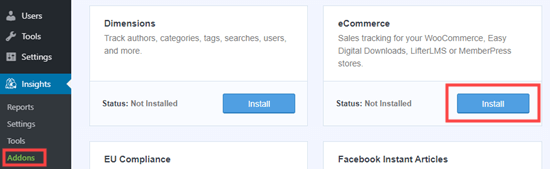
Ora vai alla scheda eCommerce in Approfondimenti »Impostazioni. Attiva l'impostazione “Usa e-commerce avanzato”.
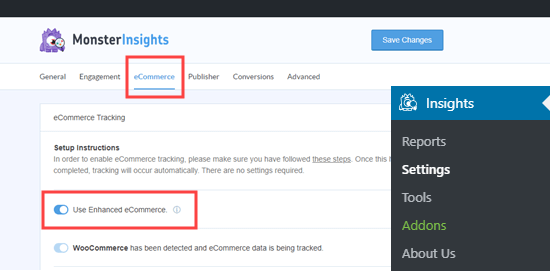
Questo è tutto ciò che devi fare. Sì davvero! MonsterInsights gestisce tutto il resto per te.
Vai a Approfondimenti »Rapporti e fai clic sulla scheda “Commercio elettronico” per visualizzare il rapporto. Una volta che hai avuto delle vendite, sarà simile a questo:
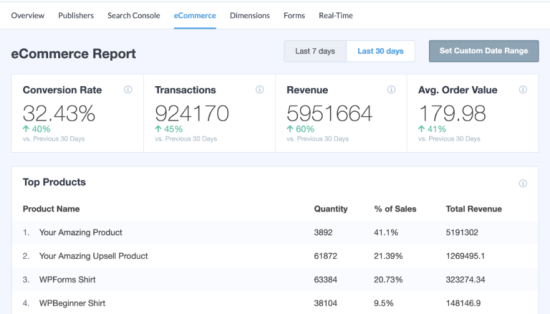
Puoi visualizzare tutti i tipi di altre informazioni, come le tue principali fonti di conversione, il totale dei prodotti aggiunti ai carrelli e il totale rimosso dai carrelli.
Puoi anche vedere quanti giorni in genere le persone effettuano un acquisto e quante volte le persone visitano prima di effettuare un acquisto.
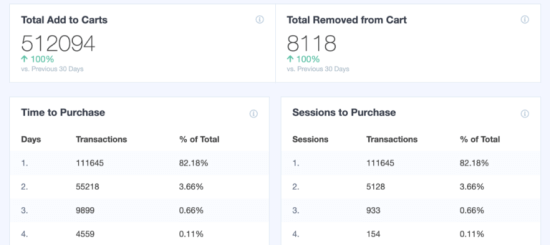
Per scoprire ulteriori dettagli per qualsiasi rapporto, fai clic sul pulsante Visualizza sotto di esso. Verrai indirizzato al rapporto completo in Google Analytics.
Monitoraggio degli obiettivi di invio dei moduli in Google Analytics
Un altro ottimo modo per utilizzare Google Analytics e MonsterInsights è monitorare le conversioni dei moduli.
Puoi farlo per qualsiasi tipo di modulo. Ecco alcuni esempi:
- Autore di saggistica: Un modulo in cui le persone si iscrivono alla newsletter e-mail per conoscere i tuoi prossimi libri.
- Agente immobiliare: Un modulo di contatto in cui i potenziali clienti compilano i loro dettagli in modo da poterli richiamare e organizzare le visualizzazioni.
- Allenatore personale: Un modulo di prenotazione utilizzato dai clienti per prenotare e pagare la sessione di allenamento personale.
- Ristorante: Un modulo utilizzato dai clienti ordinare la consegna del cibo.
MonsterInsights funziona con tutti Plugin per moduli di contatto WordPress e ti aiuta a tenere traccia degli invii dei moduli.
Per iniziare a monitorare le conversioni dei moduli in MonsterInsights, vai a Approfondimenti »Componenti aggiuntivi e trova il componente aggiuntivo Forms. Fai clic sul pulsante Installa sotto di esso per installarlo e attivarlo.
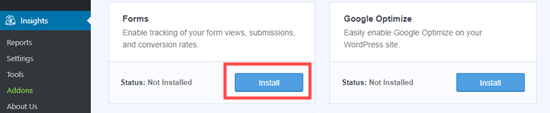
Questo componente aggiuntivo ti consente di tenere traccia degli invii dei moduli come “Eventi” in Google Analytics. Non è necessario impostare nulla in più.
Una volta installato e attivato il componente aggiuntivo, il gioco è fatto! Vai a Approfondimenti »Rapporti e fai clic sulla scheda “Moduli” per visualizzare il rapporto.
Dopo aver inviato alcuni moduli, sarà simile a questo:
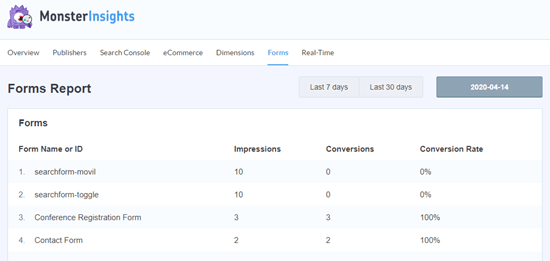
Se desideri monitorare gli invii dei moduli in modo diverso, puoi farlo manualmente in Google Analytics.
Impostazione manuale degli obiettivi in Google Analytics
Se non desideri utilizzare MonsterInsights o se desideri monitorare un diverso tipo di obiettivo, puoi farlo manualmente in Google Analytics.
Accedi al tuo account Google Analytics e fai clic sulla scheda “Ammin.” In basso a sinistra. Quindi, nella colonna Visualizza, fai clic su Obiettivi.
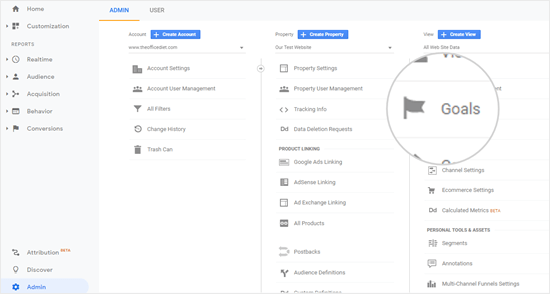
Successivamente, fai clic sul pulsante “+ Nuovo obiettivo” per iniziare a creare un nuovo obiettivo:
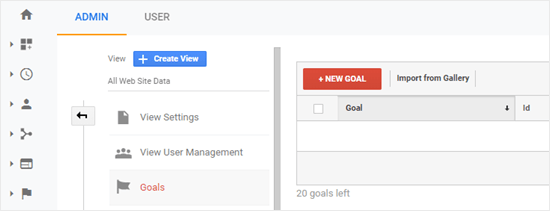
Potresti visualizzare una sezione Modello qui se hai selezionato una categoria di settore per il tuo sito web. Salta questo e fai clic sul pulsante di opzione Personalizzato sotto. Quindi fare clic su Continua.
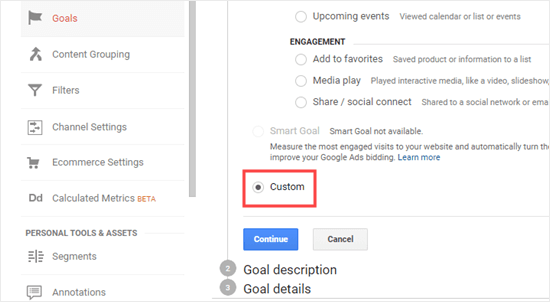
Esistono 4 tipi di obiettivi che è possibile creare:
- Destinazione: controlla se un visitatore è andato a una pagina specifica, come una pagina di ringraziamento dopo aver compilato un modulo.
- Durata: questo traccia quanto tempo un visitatore ha trascorso sul tuo sito web.
- Pagine / schermate per sessione: questo tiene traccia di quante pagine qualcuno guarda sul tuo sito.
- Evento: questo può tenere traccia di ogni genere di cose, come clic sui pulsanti, riproduzioni video e download. Richiede un po 'più di installazione rispetto alle altre opzioni.
In molti casi, gli obiettivi Destinazione o Evento funzionano meglio per tenere traccia delle metriche chiave.
Creeremo un obiettivo di destinazione per questo esempio. Assegna un nome al tuo obiettivo, imposta Tipo su Destinazione, quindi fai clic per continuare.
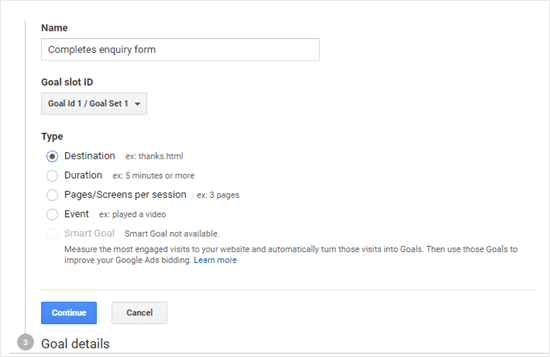
Inserisci la destinazione per il tuo obiettivo. Questa sarà normalmente una pagina specifica.
Mancia: Inserisci solo la parte dell'URL che viene dopo il nome di dominio del tuo sito web.
Ad esempio, se la tua pagina è:https://www.examplewebsite.com/thank-you-for-booking/
Quindi dovresti inserire:/thank-you-for-booking/
Se lo desideri, puoi aggiungere un valore per la conversione. Ciò ha senso se le persone stanno compilando un modulo di pagamento o se sai in media quanto vale ogni lead.
Se desideri tenere traccia di una canalizzazione, ad esempio un cliente che passa attraverso una procedura di pagamento, puoi farlo anche come parte dell'obiettivo di destinazione. Questo può aiutarti a individuare le aree che potresti voler migliorare.
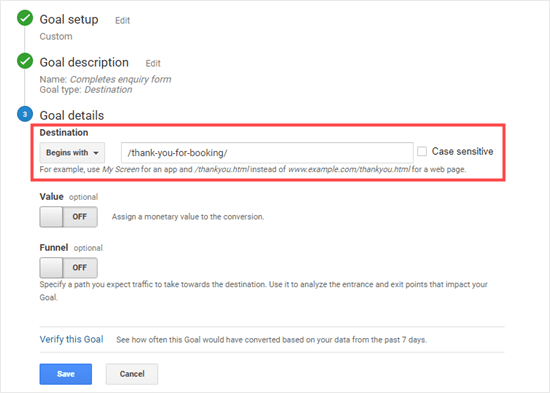
Puoi fare clic sul link “Verifica questo obiettivo” per vedere quale tasso di conversione avrebbe l'obiettivo in base ai tuoi dati dei 7 giorni precedenti. Se ottieni lo 0% e sai di aver inviato alcuni moduli, controlla l'URL di destinazione che hai inserito.
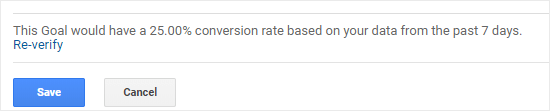
Quando sei soddisfatto del tuo obiettivo, fai clic sul pulsante Salva. Dovresti quindi vedere il tuo obiettivo elencato in una tabella. Puoi modificarlo, spegnerlo e riaccenderlo o creare più obiettivi qui.
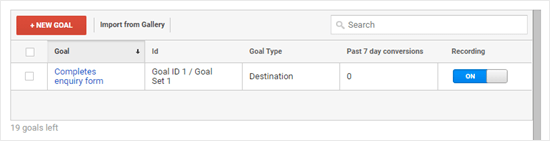
Nota: Non puoi eliminare gli obiettivi dopo averli creati. Spegnili semplicemente se non vuoi più usarli.
Puoi visualizzare i tuoi dati obiettivo in Google Analytics andando su Conversioni »Obiettivi quindi facendo clic su Panoramica.
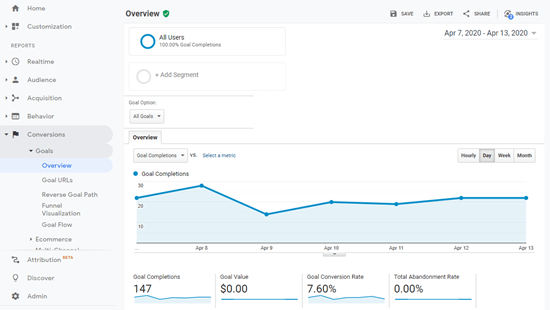
Nel menu a sinistra, puoi approfondire ulteriormente i tuoi obiettivi. Ad esempio, Percorso obiettivo inverso mostra quali contenuti i visitatori hanno visualizzato prima di raggiungere l'obiettivo. Il flusso obiettivo può essere utilizzato per esaminare ogni sorta di cose, come la fonte da cui provengono i visitatori:
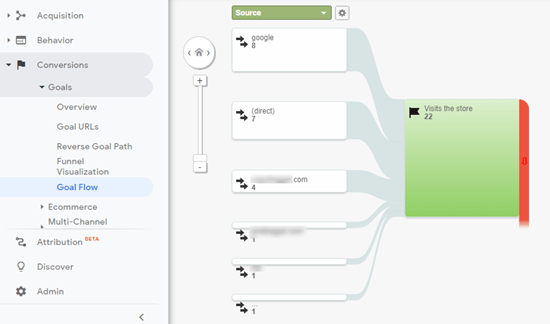
Gli altri tipi di obiettivi funzionano in modo simile, sebbene gli obiettivi degli eventi siano un po 'più difficili da impostare. Dai un'occhiata al post utile di MonsterInsights su 4 tipi di obiettivi in Google Analytics per aiuto con questi.
Pensieri finali
Se vuoi un modo semplice per impostare e visualizzare il tuo eCommerce e le statistiche di invio dei moduli, allora MonsterInsights è sicuramente la strada da percorrere. La configurazione di obiettivi manuali in Google Analytics potrebbe funzionare per te se sei sicuro di usare l'interfaccia di Google Analitica.
Ciò che conta è che crei e segui obiettivi significativi per il tuo sito. In questo modo, puoi aumentare le iscrizioni, aumentare le vendite e fare più soldi o più impatto.
Speriamo che questo articolo ti abbia aiutato a imparare come impostare gli obiettivi di Google Analytics per il tuo sito WordPress. Puoi anche consultare la nostra guida su come farlo aumentare il traffico del tuo sito web e la nostra scelta per il migliori servizi di email marketing.
Se ti è piaciuto questo articolo, ti preghiamo di iscriverti al nostro Canale Youtube per i tutorial video di WordPress. Puoi trovarci anche su cinguettio e Facebook.
Web Designer Freelancer Realizzazione Siti Web Serra Simone
Realizzo siti web, portali ed e-commerce con focus specifici sull’usabilità, l’impatto grafico, una facile gestione e soprattutto in grado di produrre conversioni visitatore-cliente. Elaboro siti internet, seguendo gli standard Web garantendo la massima compatibilità con tutti i devices. Sviluppo e-commerce personalizzati, multilingua, geolocalizzati per potervi mettere nelle migliori condizioni di vendita. Posiziono il tuo sito su Google per dare maggiore visibilità alla tua attività sui motori di ricerca con SEO di base o avanzato.